Setelah kita menambah user email, user group, email forwarding, seting MX, seting SPF, seting DKIM dan seting DMARC maka kita akan memigrasikan data-data email dari server lama ke server baru Zoho. Pada artikel kali ini kita akan memigrasikan akun IMAP berbasis cPanel ke server Zoho.
Migrasi IMAP cPanel ke Zoho Secure Business Mail adalah seperti pada penjelasan-penjelasan berikut ini
- Memulai wizard migrasi
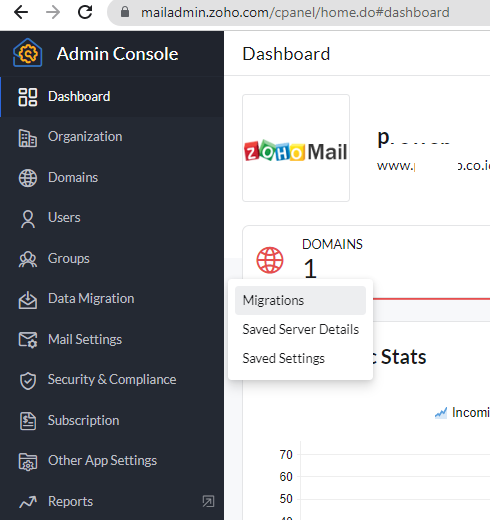
Dari control admin Zoho kita masuk ke menu Data Migration | Migrations.

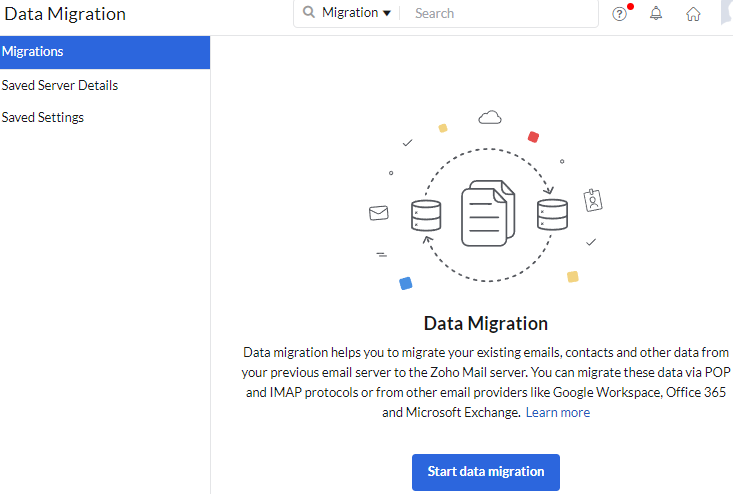
Kita kemudian memulai wizard ‘Start data migration’.

- Memilih Protocol
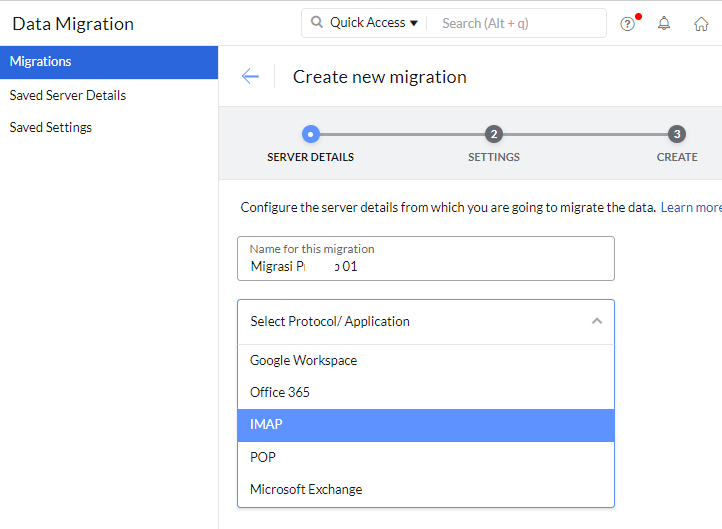
Kita mengisi nama migrasi dan memilih protocol IMAP.

- Seting server detail
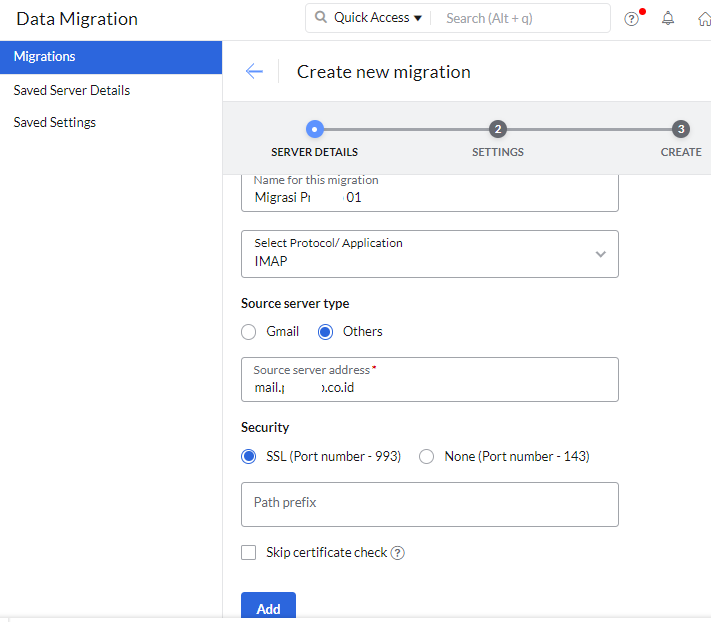
Kita kemudian memasukkan seting IMAP server seperti pada gambar di atas.

- Seting
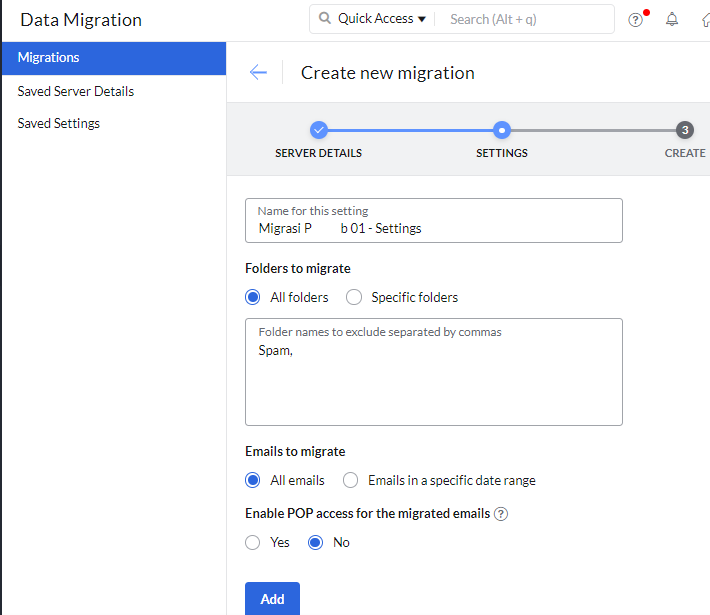
Kita melanjutkan dengan seting bahwa semua email dan semua folder akan dimigrasi.

- Create
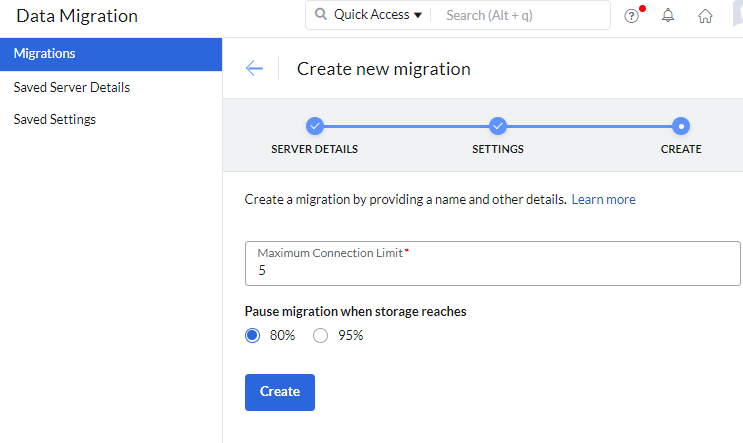
Kita kemudian melanjutkan ke Create.

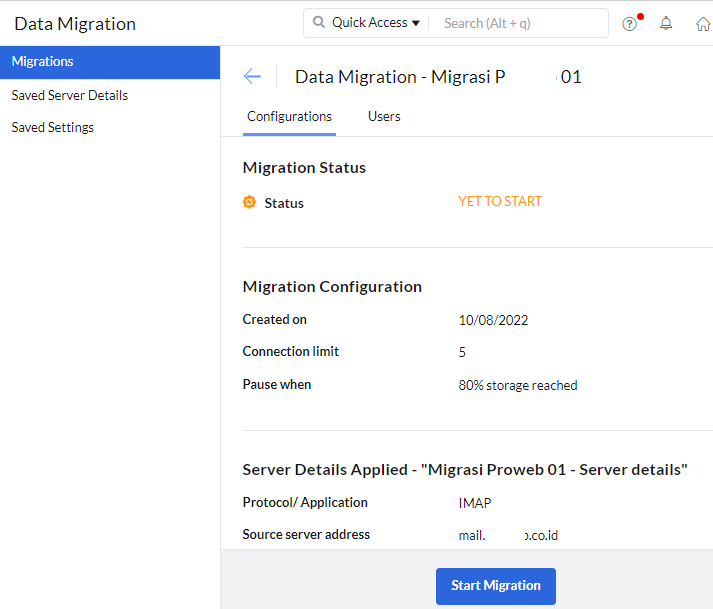
Tampak informasi Migration, kita kemudian melanjutkan ke Users.

- Mendaftarkan user-user yang akan dimigrasi
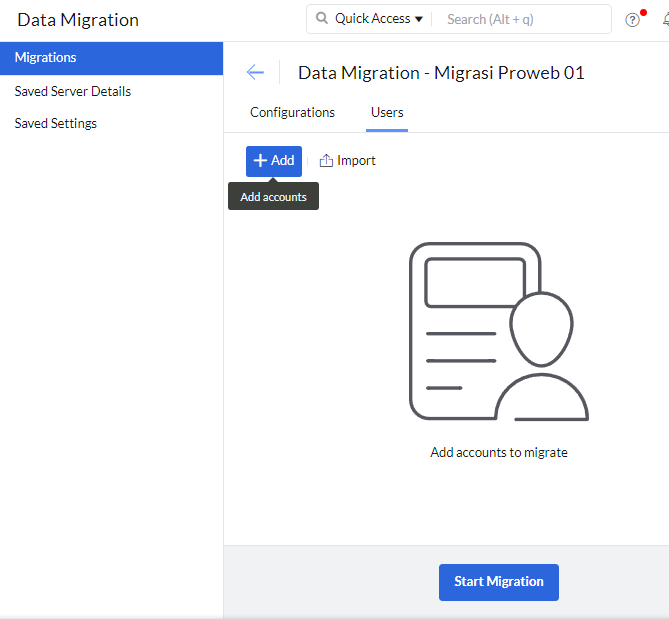
Kita melanjutkan dengan Add user.

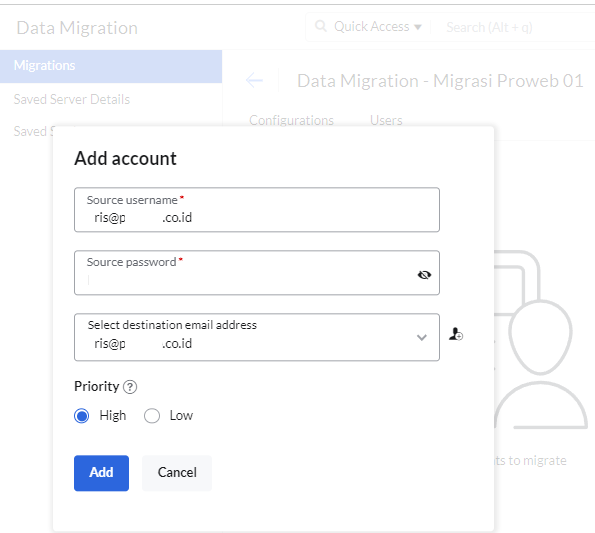
Kita kemudian memasukkan email, password lama dan email tujuan.

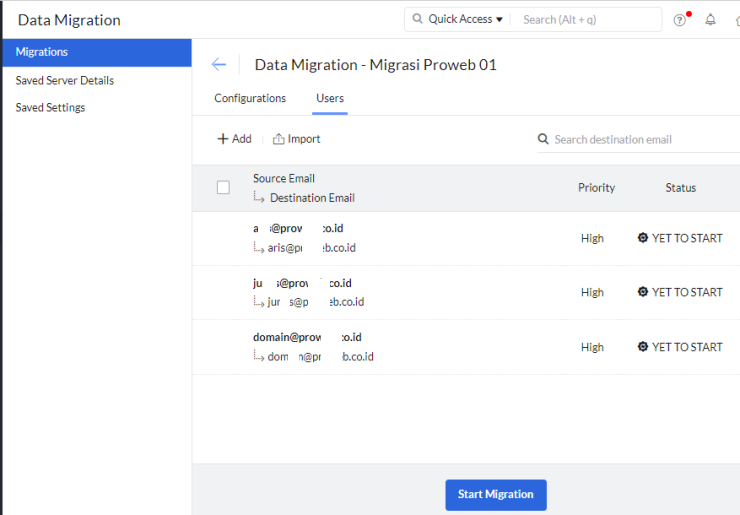
Tampak daftar email yang akan dimigrasi, kita kemudian melanjutkan ke ‘Start Migration’.

- Start Migration
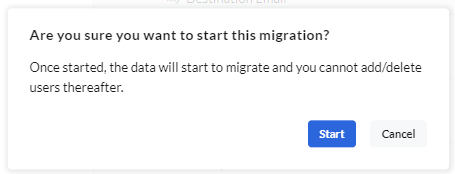
Kita melanjutkan dengan Start.

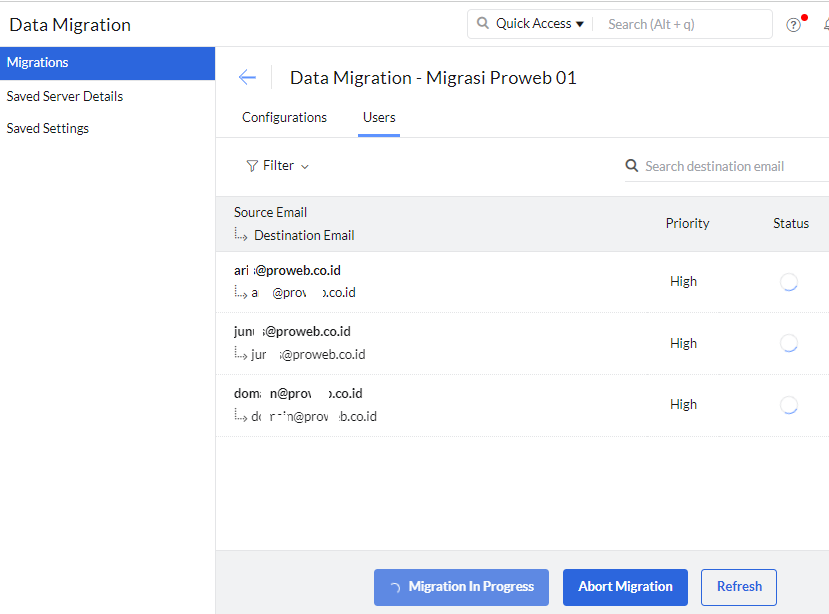
Tampak progress dari migrasi.

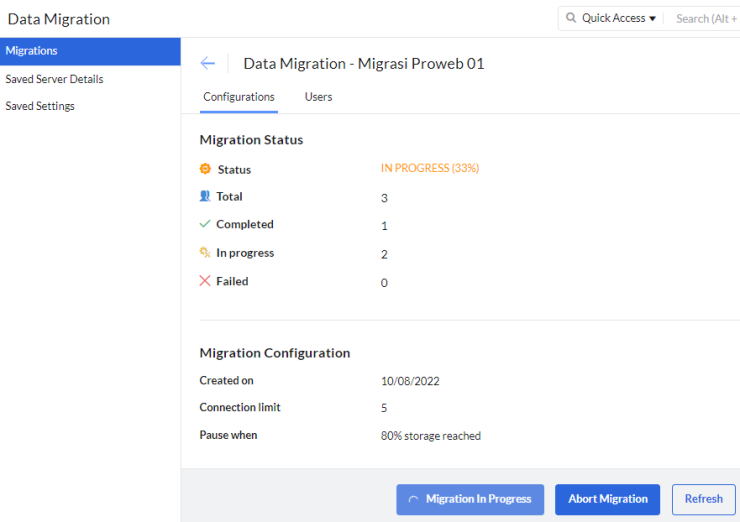
Tampak progress dari tab Configuration

- Melihat report pada storage
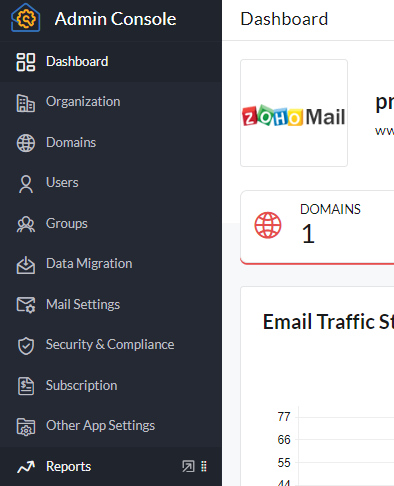
Kita kemudian masuk ke menu Reposts untuk melihat perkembangan storage yang digunakan.

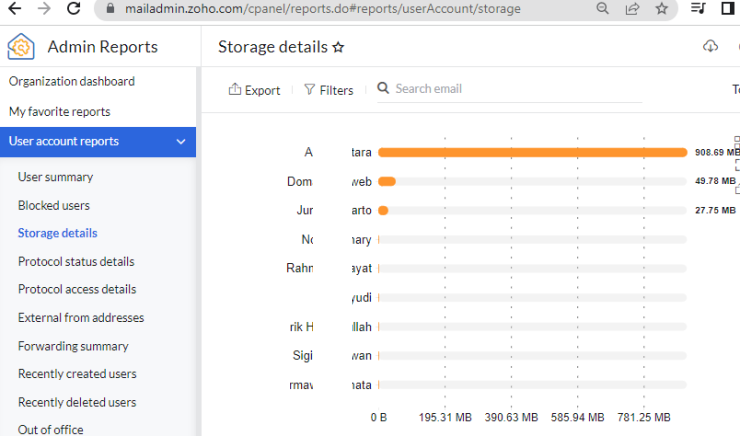
Tampak informasi storage yang dapat memberikan kita perkiraan progress dari migrasi.
Informasi lebih lanjut silahkan mengunungi https://www.zoho.com/mail/help/pop-imap-migration.html .
Kunjungi www.proweb.co.id untuk menambah wawasan anda.
Migrasi IMAP cPanel ke Zoho Business Mail

